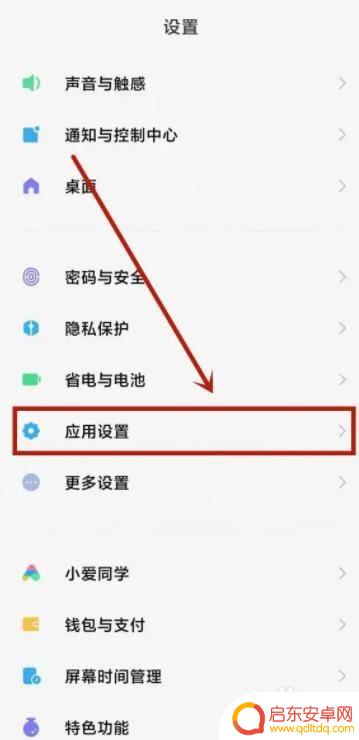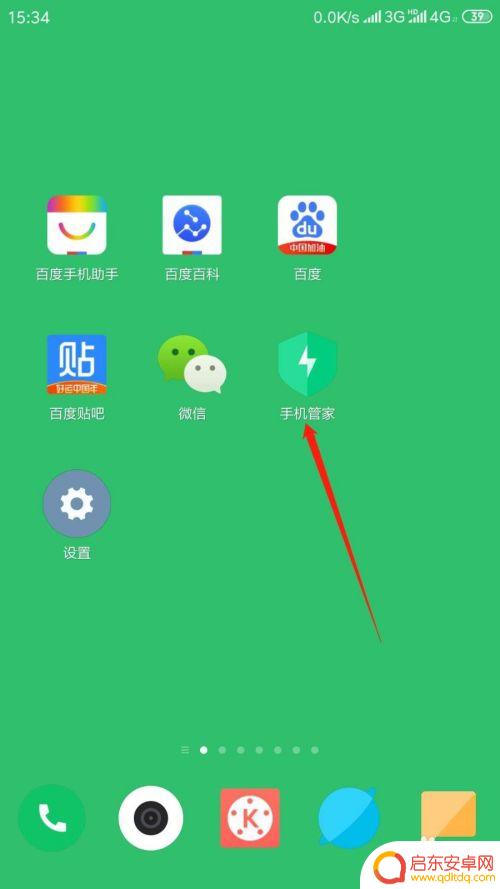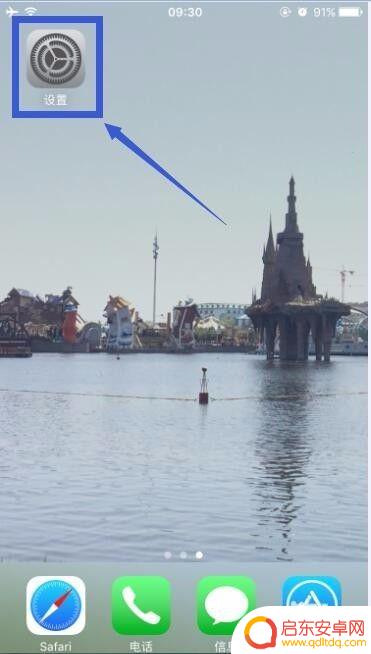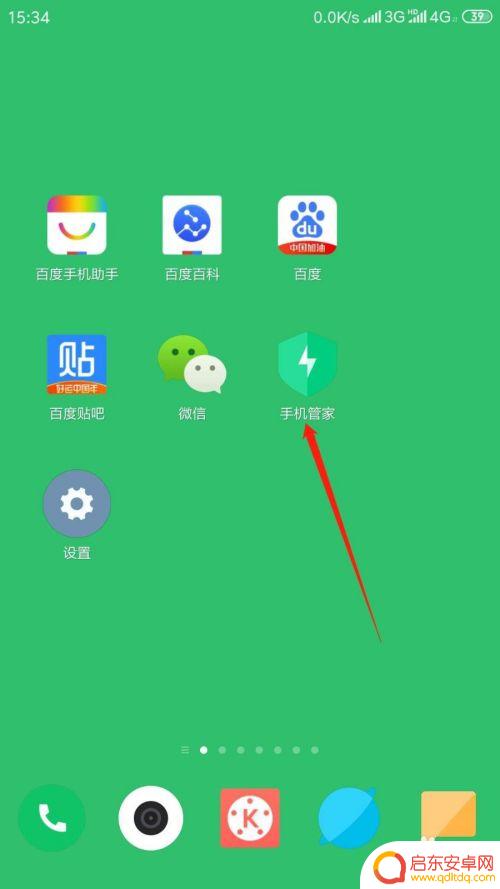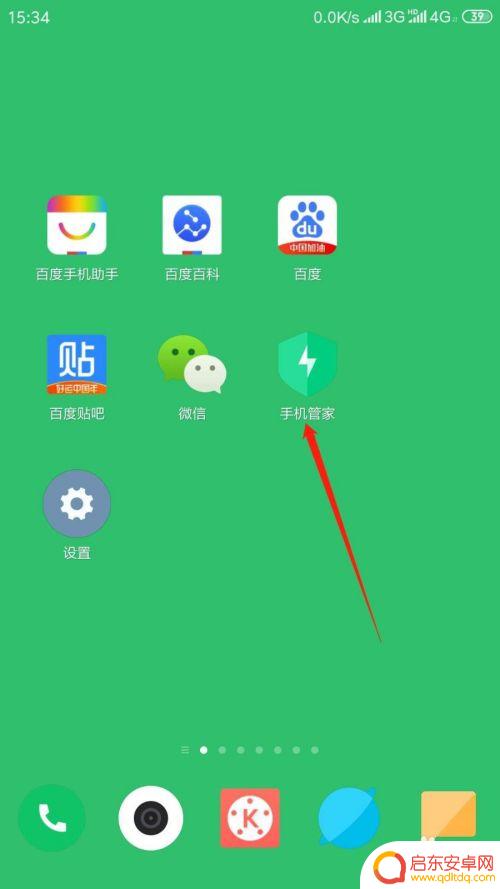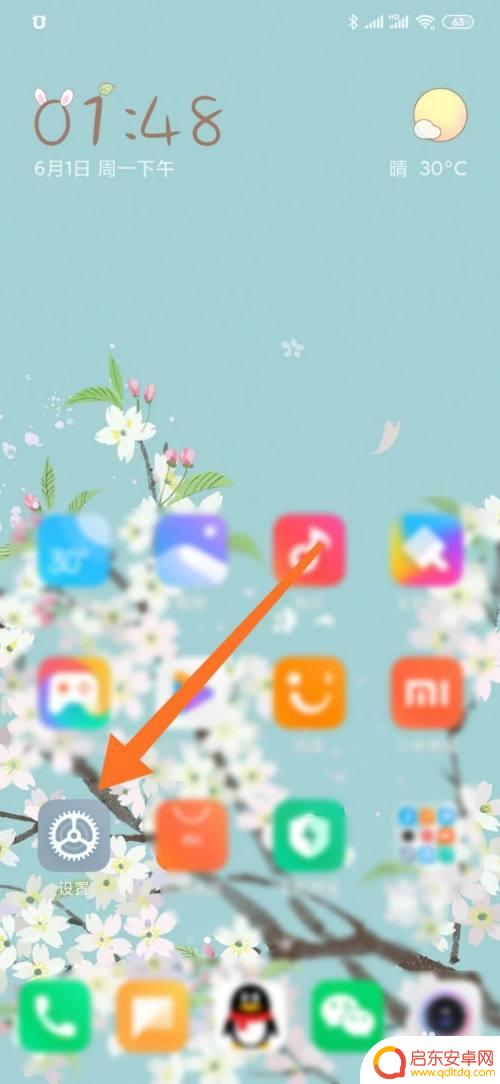手机如何设置允许后台联网 如何设置手机应用的网络权限
手机已经成为人们生活中不可或缺的工具,我们几乎无时无刻离不开它们,随着手机应用的不断增多,我们也不可避免地面临着网络权限的问题。有时候我们可能希望某些应用在后台也能联网,以便实时接收通知和更新数据。而有些应用则可能滥用网络权限,让我们的手机流量消耗过快,甚至可能导致个人信息泄露的风险。如何设置手机的后台联网和应用的网络权限,成为了我们需要解决的问题。本文将为大家详细介绍手机如何设置允许后台联网以及如何设置手机应用的网络权限,以帮助大家更好地保护个人隐私和控制手机的网络使用。
如何设置手机应用的网络权限
操作方法:
1.打开手机锁屏,点击“手机管家”。
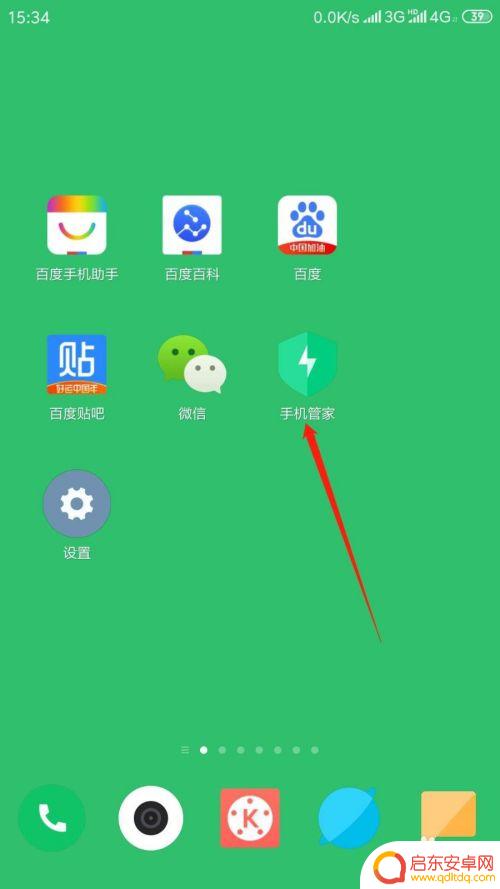
2.进入应用,点击“安全中心”,再点击“网络助手”。
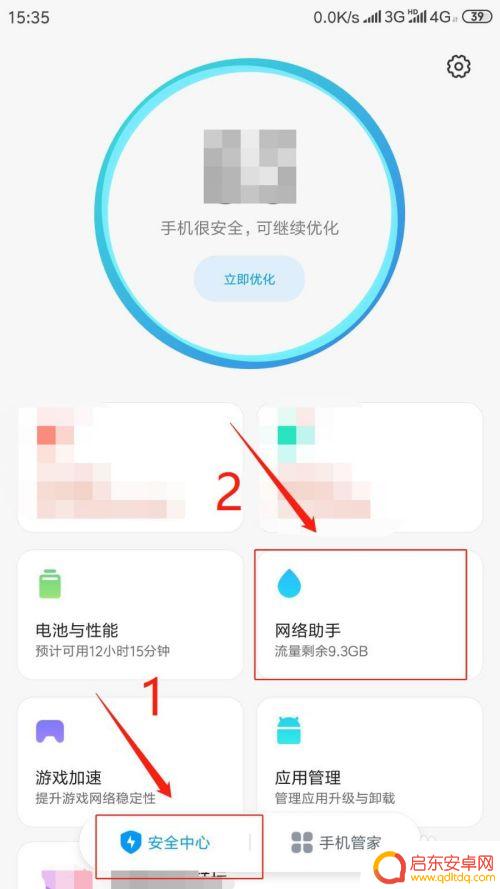
3.进入页面,点击“联网控制”。
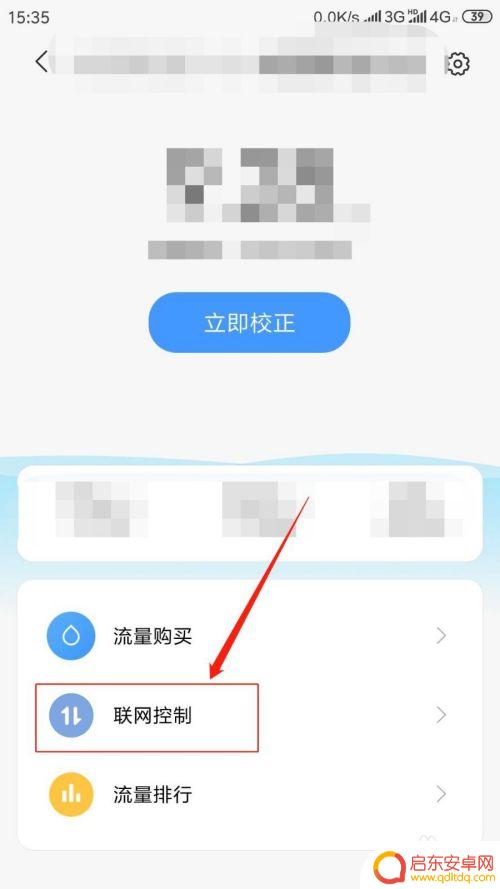
4.进入页面,点击“数据”。在应用列表中点击。指定应用程序“允许或禁止该程序使用移动网络”。
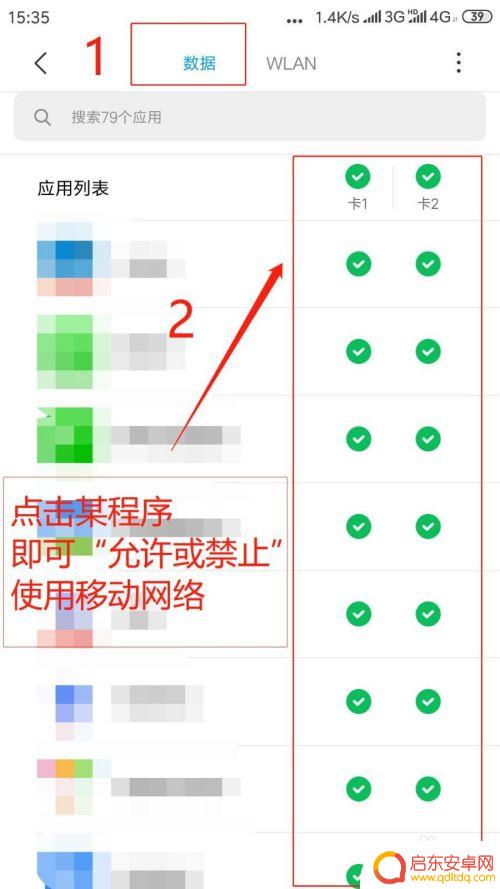
5.点击“WLAN”,在应用列表中点击。指定应用程序"允许或禁止该程序使用无线网络”。
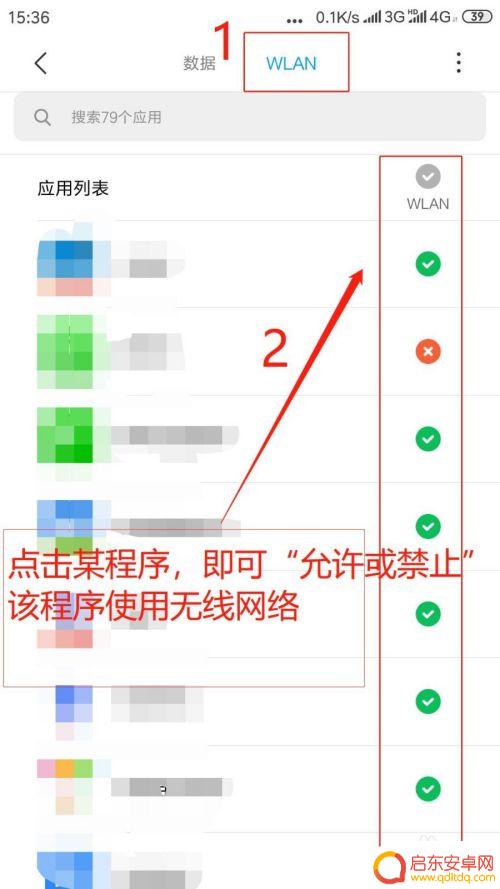
6.点击右上角“●●●”,进行“更多网络访问权限设置”。
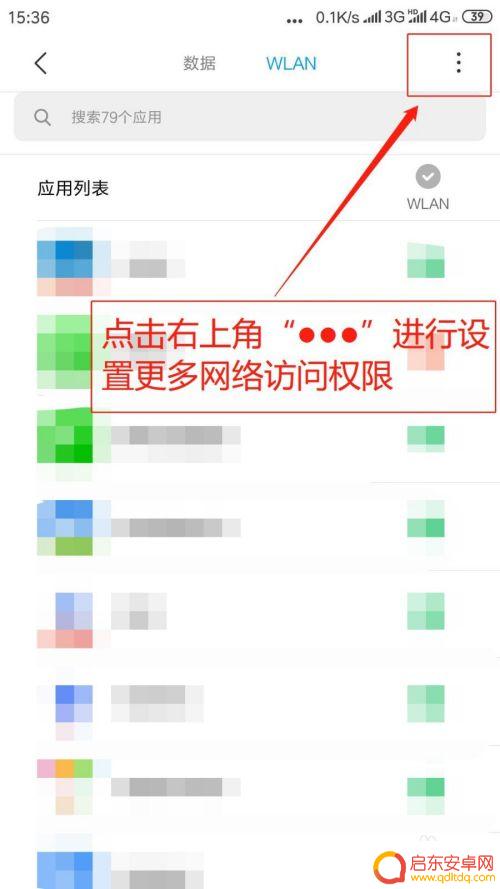
7.弹出菜单,点击“后台联网权限”。
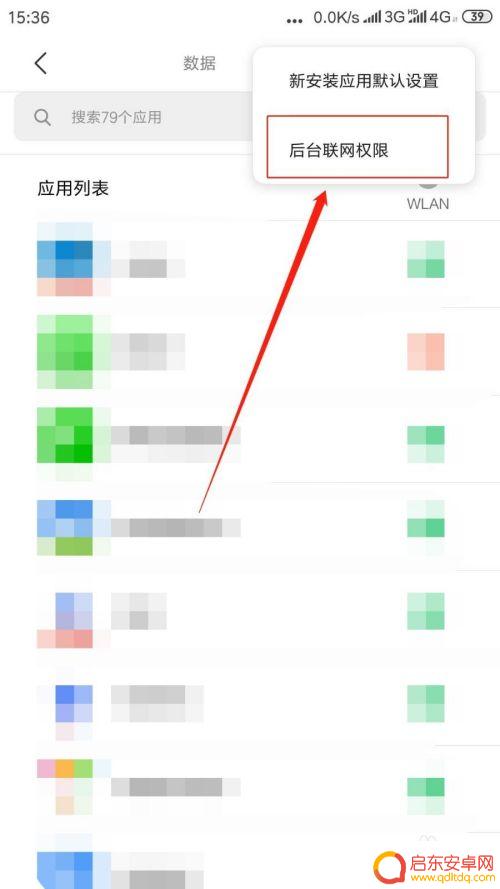
8.进入后台联网权限页面,点击指定程序“联网开关则允许或禁止该程序后台使用网络”。
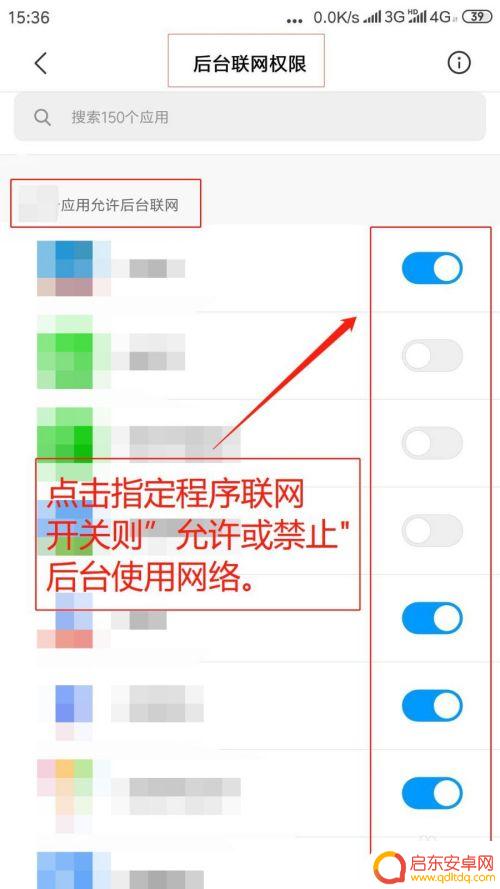
以上是关于如何设置允许后台联网的全部内容,如果你遇到了相同的情况,请参照我的方法来处理,希望对大家有所帮助。
相关教程
-
小米手机如何允许应用联网 小米手机应用怎样允许联网
小米手机作为一款备受欢迎的智能手机,其应用联网的功能也备受关注,小米手机通过系统设置中的应用权限管理,允许用户自行选择每个应用的联网权限,可以灵活地控制应用对网络的访问。小米手...
-
手机设置联网权限 如何设置手机应用的网络权限
如今,手机已经成为我们生活中不可或缺的一部分,几乎每个人手中都拥有一部智能手机,我们也逐渐意识到,手机应用程序的联网权限可能会对我们的个人隐私和安全造成潜在风...
-
苹果手机怎么设置app网络权限 苹果手机如何开启特定APP的上网权限
苹果手机的网络权限设置可以帮助我们更好地管理手机上各个应用程序的网络访问权限,在日常使用中我们可能会遇到一些应用程序需要特定的网络权限才能正常使用的情况。学会如何设置特定应用程...
-
手机管家如何控制联网 手机应用网络权限设置常见问题解答
随着智能手机的普及,我们对手机应用的网络权限设置变得越来越关注,而手机管家作为一款常用的手机管理软件,为我们提供了控制联网和手机应用网络权限的功能。许多用户在使用手机管家时常常...
-
手机上如何查看网络设置 如何设置手机应用的网络权限
在现如今高度依赖手机的时代,了解如何查看和设置手机上的网络设置以及应用的网络权限显得尤为重要,随着移动互联网的快速发展,手机已经成为了我们日常生活中无法或缺的工具之一。对于一些...
-
小米手机允许安装未知应用权限在哪里设置 小米手机如何打开允许安装未知来源应用权限
小米手机作为一款备受欢迎的智能手机品牌,其系统功能设计也备受用户青睐,在小米手机上,允许安装未知应用权限的设置位置并不难找,只需在设置中找到安全设置,然后进入应用安装权限选项,...
-
手机access怎么使用 手机怎么使用access
随着科技的不断发展,手机已经成为我们日常生活中必不可少的一部分,而手机access作为一种便捷的工具,更是受到了越来越多人的青睐。手机access怎么使用呢?如何让我们的手机更...
-
手机如何接上蓝牙耳机 蓝牙耳机与手机配对步骤
随着技术的不断升级,蓝牙耳机已经成为了我们生活中不可或缺的配件之一,对于初次使用蓝牙耳机的人来说,如何将蓝牙耳机与手机配对成了一个让人头疼的问题。事实上只要按照简单的步骤进行操...
-
华为手机小灯泡怎么关闭 华为手机桌面滑动时的灯泡怎么关掉
华为手机的小灯泡功能是一项非常实用的功能,它可以在我们使用手机时提供方便,在一些场景下,比如我们在晚上使用手机时,小灯泡可能会对我们的视觉造成一定的干扰。如何关闭华为手机的小灯...
-
苹果手机微信按住怎么设置 苹果手机微信语音话没说完就发出怎么办
在使用苹果手机微信时,有时候我们可能会遇到一些问题,比如在语音聊天时话没说完就不小心发出去了,这时候该怎么办呢?苹果手机微信提供了很方便的设置功能,可以帮助我们解决这个问题,下...